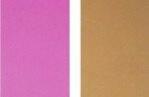步骤一:检查硬件连接
首先,我们需要检查U盘与电脑之间的硬件连接是否正常。请按照以下步骤进行操作:
1. 确保U盘插入电脑的USB接口时没有松动。
2. 尝试将U盘插入其他可用的USB接口,以排除接口故障的可能性。
3. 如果有其他设备连接到电脑的USB接口上,请先将其断开,以确保U盘能够获得足够的电源供应。
步骤二:检查设备管理器
- 【需要电脑维修服务,可以点击下方小程序预约】
如果步骤一没有解决问题,我们需要检查设备管理器来查看U盘是否正常识别。请按照以下步骤进行操作:

1. 在键盘上同时按下Win X键,然后选择“设备管理器”。
2. 在设备管理器窗口中,找到并展开“磁盘驱动器”选项。
3. 查看列表中是否有U盘相关的驱动器,如果有黄色感叹号或问号标志,说明驱动器可能存在问题。
4. 右键点击U盘驱动器,选择“卸载设备”,然后重新插拔U盘,让系统重新识别并安装驱动。
步骤三:使用磁盘管理工具
如果步骤二没有解决问题,我们可以尝试使用磁盘管理工具来修复U盘。请按照以下步骤进行操作:
1. 在键盘上同时按下Win X键,然后选择“磁盘管理”。
2. 在磁盘管理窗口中,找到U盘对应的磁盘,通常标有未分配或其他错误状态。
3. 右键点击该磁盘,选择“新建简单卷”。
4. 按照向导提示,选择分配磁盘号、文件系统和容量等参数,完成新建简单卷的过程。
步骤四:使用数据恢复软件
如果步骤三没有解决问题,我们可以尝试使用数据恢复软件来恢复U盘中的数据。请按照以下步骤进行操作:
1. 在浏览器中搜索并下载一款可靠的数据恢复软件,例如Recuva、EaseUS Data Recovery Wizard等。
2. 安装并运行数据恢复软件,选择“外部设备恢复”或类似选项。
3. 选择U盘作为扫描对象,然后启动扫描过程。
4. 等待扫描完成后,软件将列出可以恢复的文件。选择需要恢复的文件,然后点击恢复按钮,将文件保存到其他可用的存储设备中。
,